
226V3L
www.philips.com/welcome
TC 使用手冊 1
客戶服務與保固 26
疑難排解與常見問答集 31
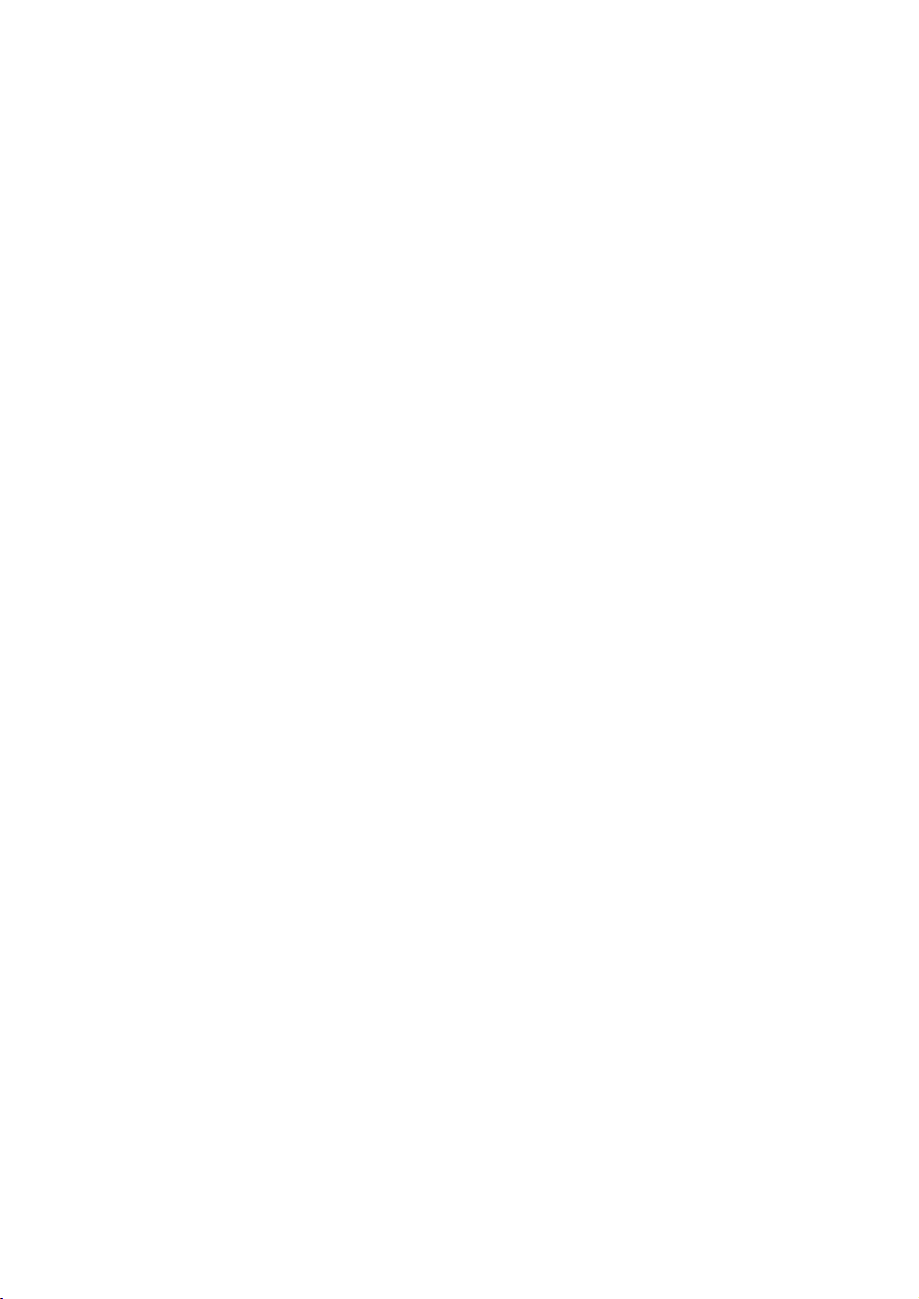
目錄
1. 重要 ..........................................................1
1.1 安全措施與維護 ...........................................1
1.2 標誌說明............................................................2
1.3 產品與包裝材料的棄置方式 ..............3
2. 安裝顯示器 ............................................ 4
2.1 安裝 .......................................................................4
2.2 操作顯示器 ......................................................5
2.3 拆卸底座支架與底座 ...............................7
3. 影像最佳化 ............................................ 9
3.1 SmartContrast .................................................9
3.2 Philips SmartControl Lite ..........................9
4. 技術規格...............................................15
4.1 解析度與預設模式 ..................................18
5. 電源管理...............................................19
6. 法規資訊...............................................20
7. 客戶服務與保固 .................................26
7.1 飛利浦平面顯示器像素
瑕疵規定.........................................................26
7.2 客戶服務與保固 ........................................28
8. 疑難排解與常見問答集 ...................31
8.1 疑難排解.........................................................31
8.2 一般常見問答集 ........................................32
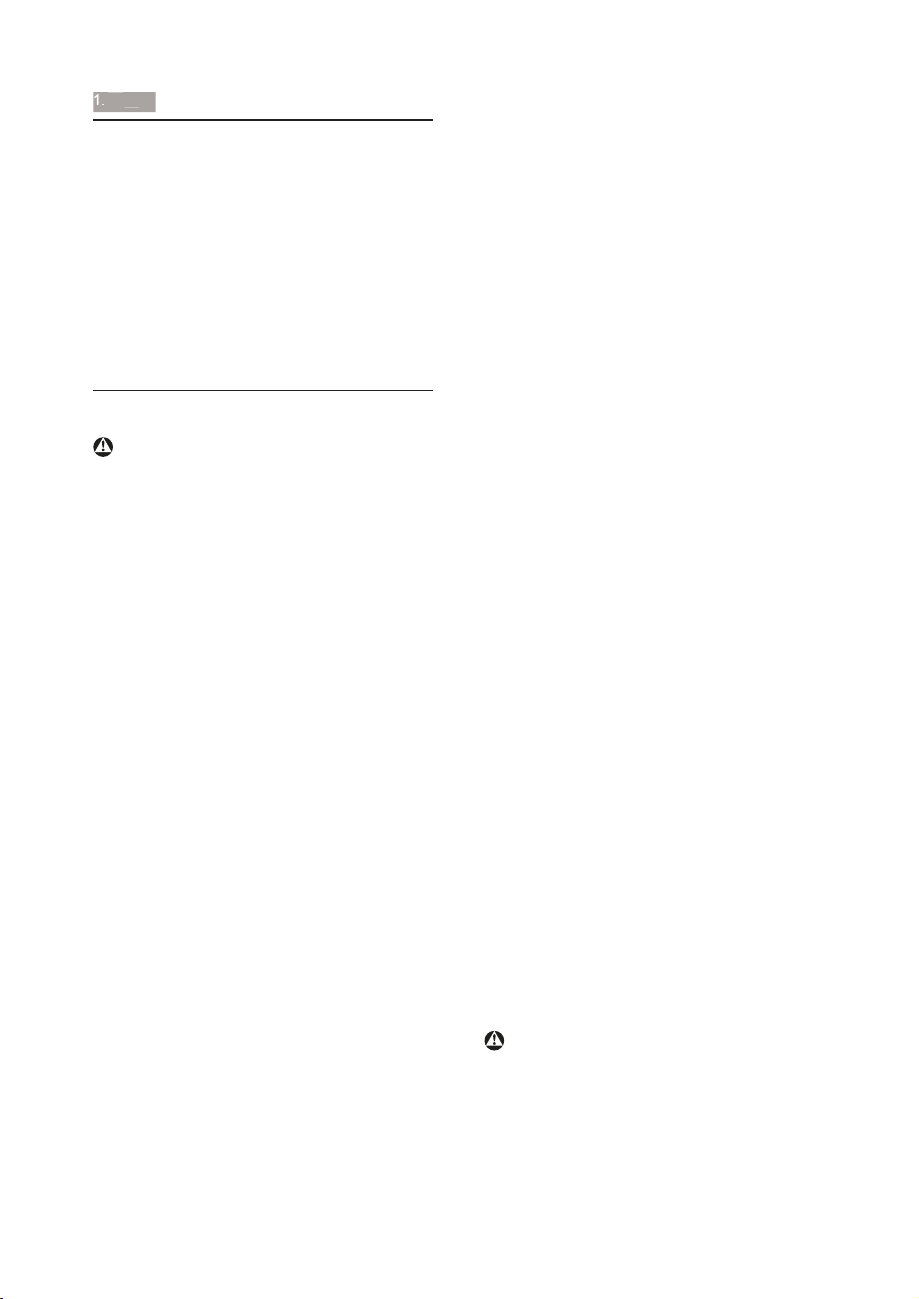
.
重
要
1. 重要
本電子使用指南旨在為使用飛利浦顯示器
的使用者提供說明。 請在使用顯示器之
前,詳細閱讀本使用手冊。 本手冊內容包
括操作顯示器的重要資訊及注意事項。
飛利浦保固資格條件:1. 必須是產品依正常
操作程序使用下所造成的損壞,2. 必須出示
具有購買日期、經銷商名稱、型號與產品
生產批號的原始發票或收據。
1.1 安全措施與維護
警告
若進行本文件未說明之控制、調整或操作
程序,則可能導致休克、觸電和或機械
危害。
連接和使用電腦顯示器時,請閱讀並遵循
以下說明:
操作
請避免顯示器遭受陽光直射,並遠離強
光及其他熱源。若長時間接觸此類環
境,顯 示 器 可 能 會 褪 色 及 損 壞 。
請移開任何可能落入通風口內或使顯示
器無法正常散熱的物體。
請勿遮蓋機殼上的通風口。
決定顯示器的擺設位置時,請確定電源
插頭可輕易插入電源插座。
如果您已拔下電源線或 DC 電源線的方
式關閉顯示器電源,再次接上電源線或
DC 電源線前,請至少等待 6 秒鐘以確
保顯示器能正常操作。
請務必使用飛利浦附贈的合格電源線。
如果電源線遺失,請與當地的服務中心
聯絡。 (請 洽「客戶資訊 服 務 中 心」)
操作時,請勿讓顯示器受到強烈震動或
劇烈撞擊。
在操作或運送過程中,請勿敲擊顯示器
或使顯示器摔落至地面上。
維護
為了保護顯示器避免損壞,請勿對 LCD
面板施力過大。 移動顯示器時,請握住
外框將顯示器抬起;請勿將手或手指放
在面板上抬起顯示器。
如果長時間不使用顯示器,請拔下顯示
器電源插頭。
需要以稍微沾濕的抹布清潔顯示器時,
請拔下顯示器電源插頭。 關閉電源後,
即可使用乾布擦拭螢幕。 但是,請勿使
用酒精或腐蝕性液體等有機溶劑清潔顯
示器。
為了避免本機遭受撞擊或永久損壞的危
險,請勿將顯示器用於多灰塵、下雨、
有水或潮濕的環境中。
如果不慎將水潑灑到顯示器上,請盡快
用乾布擦乾。
如果有異物或液體進入顯示器內,請立
即關閉電源,並拔下電源線; 接下來,
請拿出異物或擦乾液體,並將顯示器送
交維護中心處理。
請勿將顯示器存放於高熱、陽光直射或
寒冷的地方,也請勿在這類處所使用顯
示器。
為了維 持顯 示器 的 最 佳效 能,延長 顯 示
器的使用壽命,請於以下溫度與濕度範
圍內使用顯示器。
溫度: 0-40°C 32-95°F
濕度: 20-80% RH
重要:不使用顯示器時,請務必啟動動態
螢幕保護程式。 如果顯示器會顯示靜止
的靜態內容,請務必啟動會定期更新畫
面的應用程式。 長時間不斷顯示靜態影
像會導致螢幕產生「灼影」、「殘影」或「
鬼影」的情況。
「灼影」、「殘影」或「鬼 影」是 LCD 面
板技術中的普遍現象。 在大部分的情況
下,「灼 影」、「殘影」或「鬼影」在 關閉電
源後,會隨著時間逐漸消失。
警告
嚴重的「灼影」、「殘影」或「鬼影」徵
狀將不會消失,而且無法修復。 上述的損
壞不包含在保固範圍中。
1
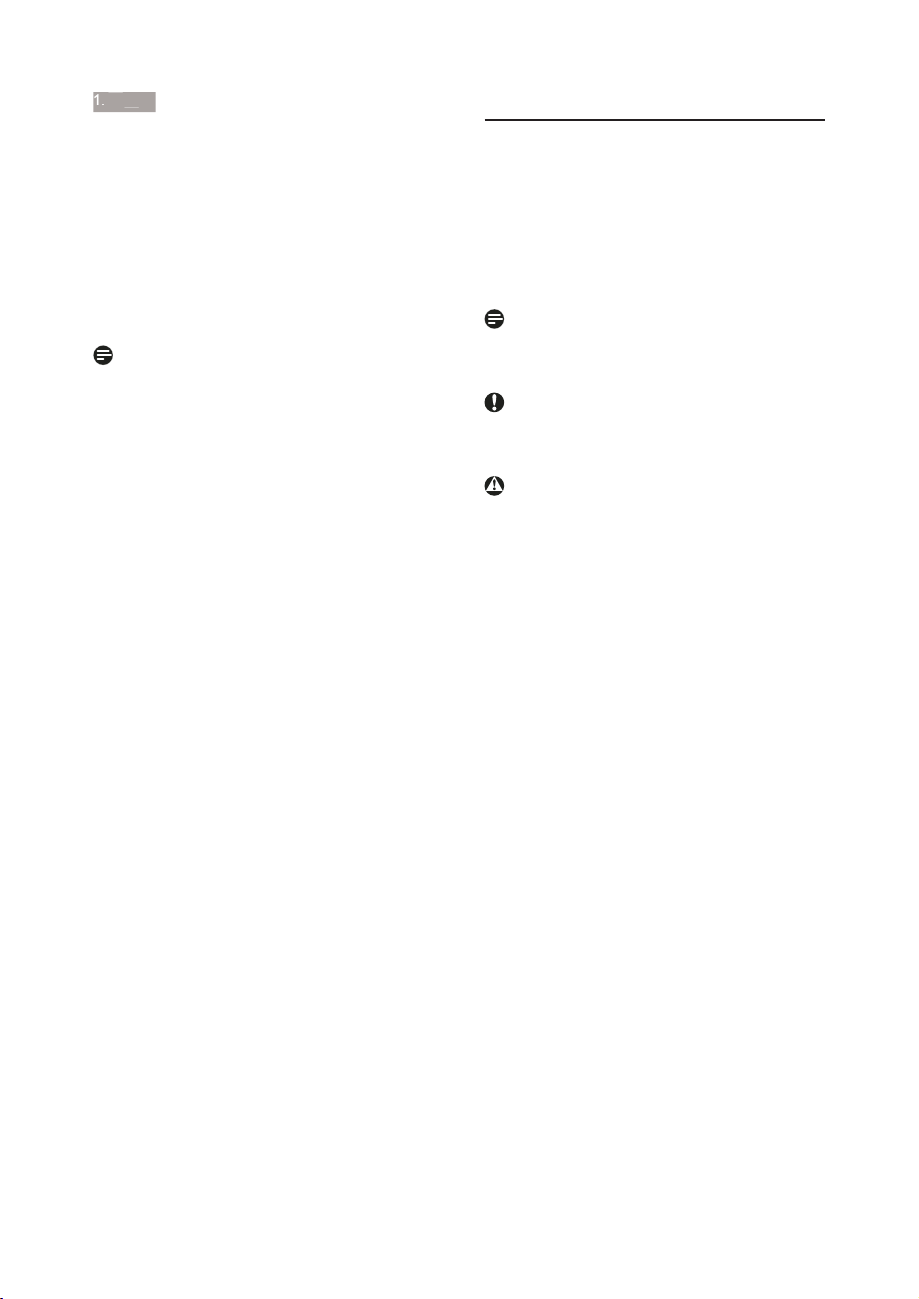
.
重
要
維修
機蓋只能由合格服務人員開啟。
如需任何修護或整合紀錄文件的相關資
訊,請 洽 詢 當 地 服 務 中 心 。 (請 參考「消
費者資訊中心」)
有關搬運的相關資訊,請參閱「技術規
格」。
請勿將顯示器留置於受陽光直接曝曬的
車內。
註
如果顯示器無法正常操作,或是在依本手
冊中的說明操作後不確定該採取什麼程
序,請洽詢技術服務人員。
1.2 標誌說明
以下小節說明此文件採用的標誌慣例。
註、注意、警告
在本指南中,文字段落可能會配有圖示並
以黑體或斜體書寫, 並標有「註」、「注
意」或「警告」字句; 詳細說明如下﹕
註
此圖示標示重要資訊和提示,協助您提升
電腦的使用效率。
注意
此圖示標示如何避免硬體損壞或資料遺失
的資訊。
警告
此圖示標示可能造成人員受傷的風險,以
及如何避免發生問題的資訊。
部分警告資訊可能會採用不同的格式,也
可能不會標示任何圖示。 若是如此,警告
資訊的具體標示方法應遵照管理機關的規
定。
2
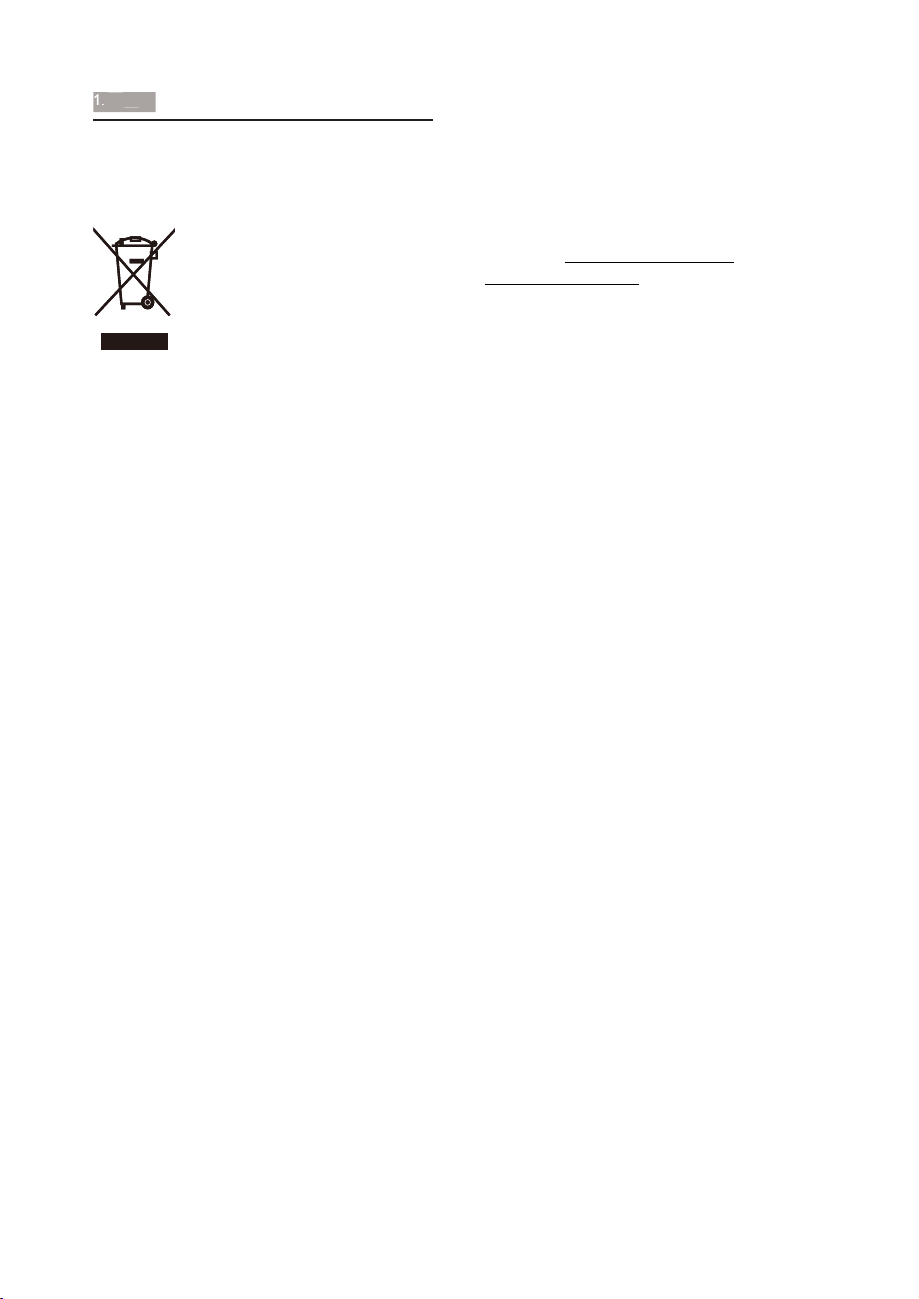
.
重
要
1.3 產品與包裝材料的棄置方式
廢電機電子設備指令 - WEEE (Waste
Electrical and Electronic Equipment)
This marking on the product or on its
packaging illustrates that, under European
Directive 2002/96/EC governing used electrical
and electronic appliances, this product may
not be disposed of with normal household
waste. You are responsible for disposal of
this equipment through a designated waste
electrical and electronic equipment collection.
To determine the locations for dropping off
such waste electrical and electronic, contact
your local government office, the waste disposal
organization that serves your household or the
store at which you purchased the product.
Your new monitor contains materials that can
be recycled and reused. Specialized companies
can recycle your product to increase the
amount of reusable materials and to minimize
the amount to be disposed of.
All redundant packing material has been
omitted. We have done our utmost to make the
packaging easily separable into mono materials.
Please find out about the local regulations
on how to dispose of your old monitor and
packing from your sales representative.
Recycling Information for Customers
Your display is manufactured with high quality
materials and components which can be
recycled and reused.
To learn more about our recycling program
please visit www.philips.com/about/
sustainability/recycling.
3
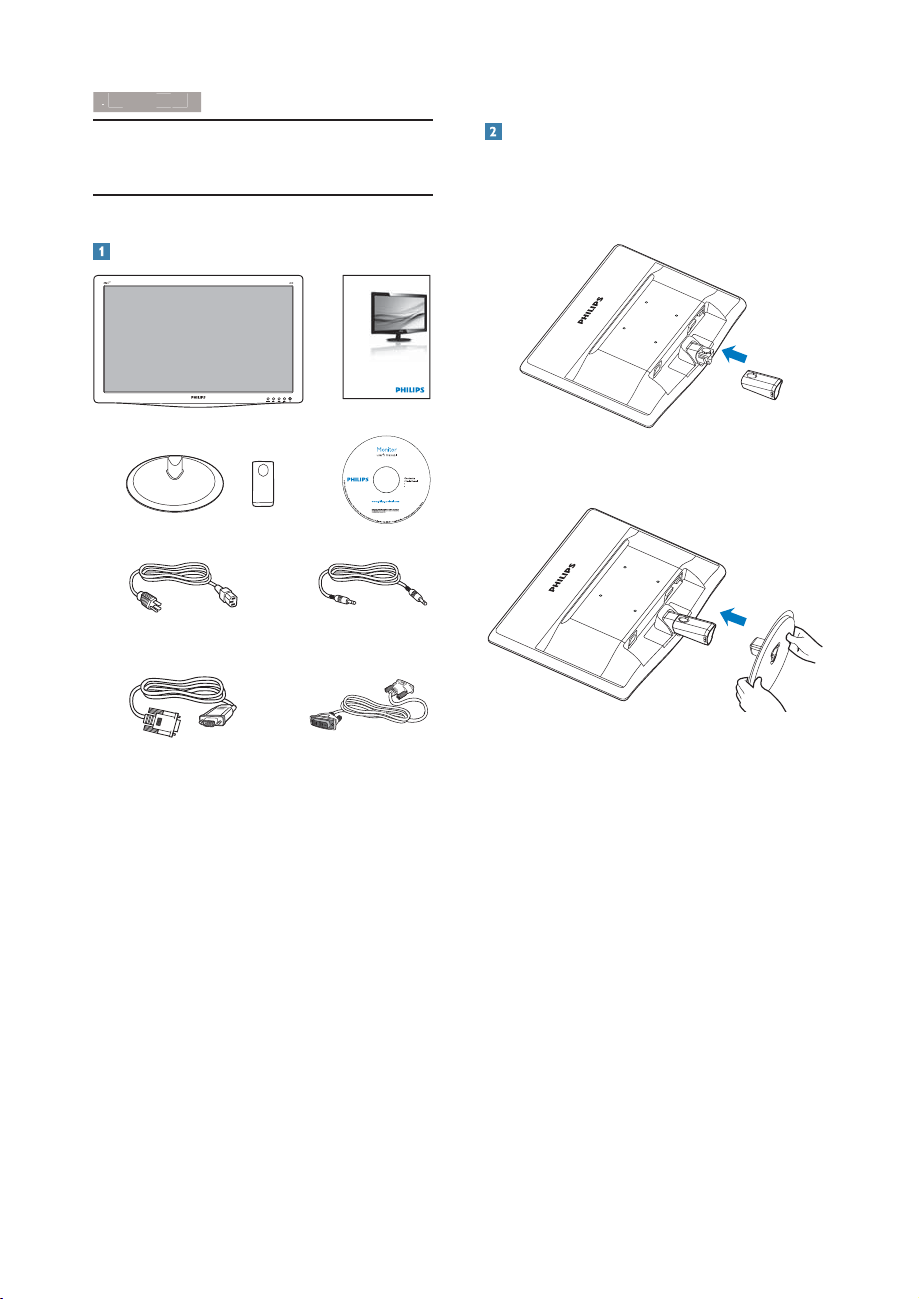
.
安
裝
顯
示
器
2. 安裝顯示器
2.1 安裝
包裝內容物
Register your product and get support at
www.philips.com/welcome
Quick
Start
音訊連接線(選購)
Audio cable (optional)
SmartControl software
Monitor drivers
安裝底座支架
1. 將顯示器的正面朝下放置於平坦的表面
上,以避免刮傷或損壞螢幕。
2. 將顯示器裝入底座固定座,直到卡入
定位。
226V3LA
3. 請用雙手緊握顯示器底座支架,並將底
A
1
3
1
8
1
C
1
2
G
0
7
H
T
1
V
6
2
2
3
M
座支架確實裝入底座安裝座中。
VGA(選購)
VGA (optional)
DVI(選購)
DVI (optional)
4
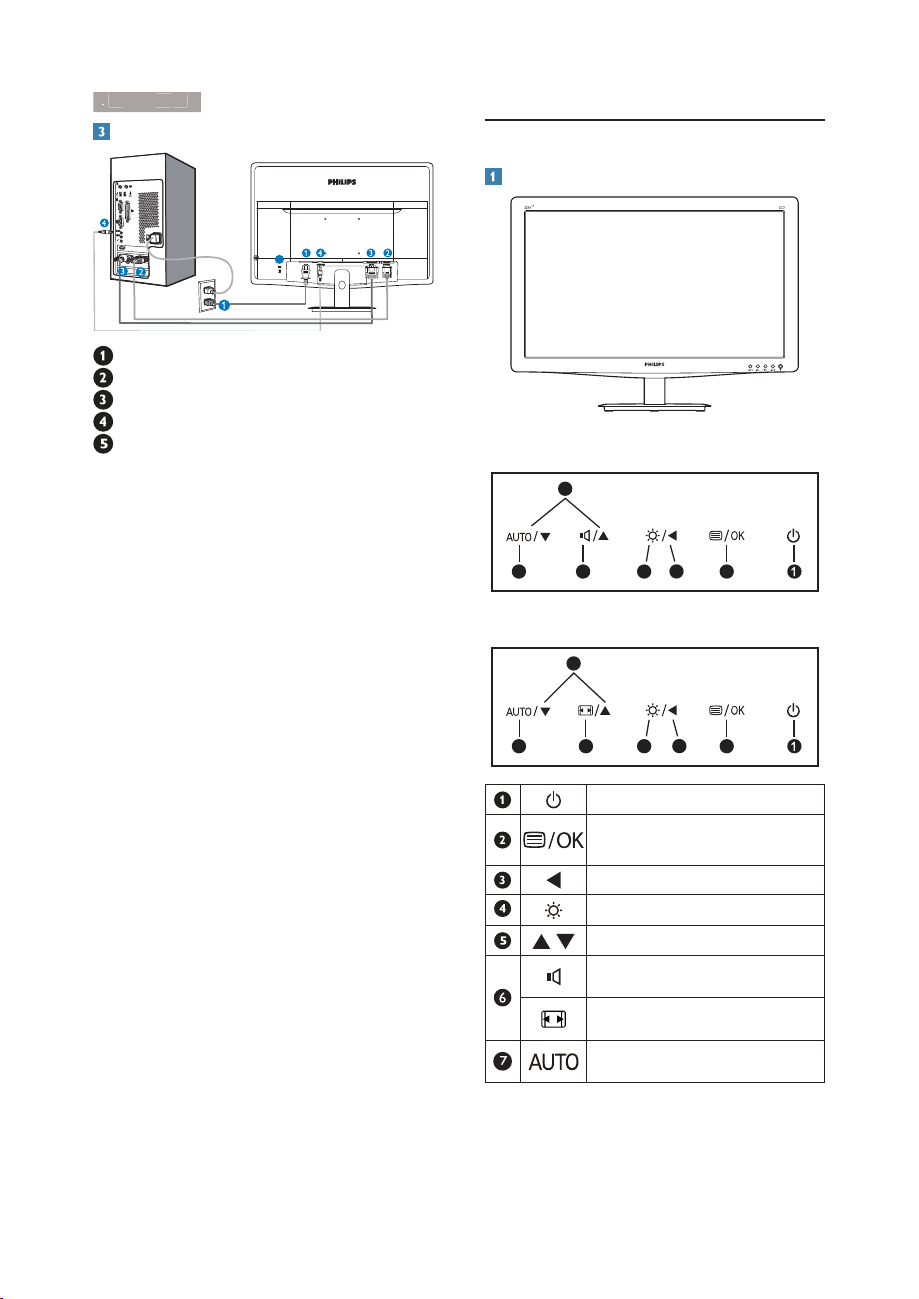
2
.
安
裝
顯
示
器
連接電腦
5
AC 電源輸入
VGA 輸入
DVI-D 輸入(適用於特定機型)
音訊輸入(適用於特定機型)
肯辛頓(Kensington)防盜鎖
連接電腦
1. 將電源線穩固地連接至顯示器背面。
2. 先關閉電腦,再拉出電源線。
3. 將顯示器訊號線連接至電腦背面的視訊
接頭。
4. 將電腦及顯示器的電源線插入最接近的
插座內。
5. 開啟電腦及顯示器, 若顯示器出現影
像,即表示已完成安裝。
2.2 操作顯示器
產品正面說明
產品型號 226V3LA:
5
62347
產品型號 226V3L:
5
62347
開啟和關閉顯示器的電源。
進入螢幕顯示選單。
確認調整 OSD。
返回上一層螢幕顯示選單。
調整亮度。
進入螢幕顯示選單。
調整喇叭音量。
變更顯示格式。
自動調整顯示器。
5

2
.
安
裝
顯
示
器
螢幕顯示選單說明
$XGLR
&
3L
H
'9,
*$
/
H
&
3L
H
'9,
*$
JH
/
H
&
S
%ULJK
&
6
HHQ
2II
什麼是螢幕顯示 (OSD) 選單?
螢幕顯示選單 (OSD) 是所有 Philips LCD 顯
示器都具有的功能,方便使用者透過螢幕
上的說明視窗,直接調整螢幕效能或選擇
顯示器的功能。下圖為方便使用者進行設
定的螢幕顯示選單介面:
產品型號 226V3LA:
9*$
,QSXW
FWXU
9
螢幕顯示選單
下圖為螢幕顯示選單的總體結構圖,可作
為之後進行各種調整之參考。
Main menu Sub menu
Input
(available for selective models)
Picture
VGA
DVI
Picture Format
Brightness
Contrast
SmartContrast
Wide Screen, 4:3
0~100
0~100
On, Off
RORU
DQJXDJ
產品型號 226V3L:
9*$
,QSXW
FWXU
RORU
/DQJXD
26'6HWWLQJV
9
產品型號 226V3L(適用於 1A 機型):
3LFWXUH
RORU
DQJXDJ
26'6HWWLQJV
6HWX
3LFWXUH)RUPDW
WQHVV
RQWUDVW
PDUW&RQWUDVW
:LGH6FU
控制按鍵的簡要基本說明
在上圖所顯示的 OSD 中,使用者可以按下
顯示器前基座上的 按鈕移動游標,並
按 OK(確定)按鈕確認選擇或變更。
Audio
Stand-Alone
Mute
(available for selective models)
Color
Color Temperature
sRGB
User Define
Language
English Español, Français, Deutsch, Italiano,
Português,
OSD Settings
Horizontal
Vertical
Transparency
OSD Time Out
Setup
Auto
H. Position
V. Position
Phase
Clock
Resolution Notification
Reset
Information
Русский
On, Off
On, Off
6500K, 9300K
Red: 0~100
Green: 0~100
Blue: 0~100
࿒፩ၭĭ
Türkçe
0~100
0~100
Off, 1, 2, 3, 4
5s, 10s, 20s, 30s, 60s
!
0~100
0~100
0~100
0~100
On, Off
Yes, No
6
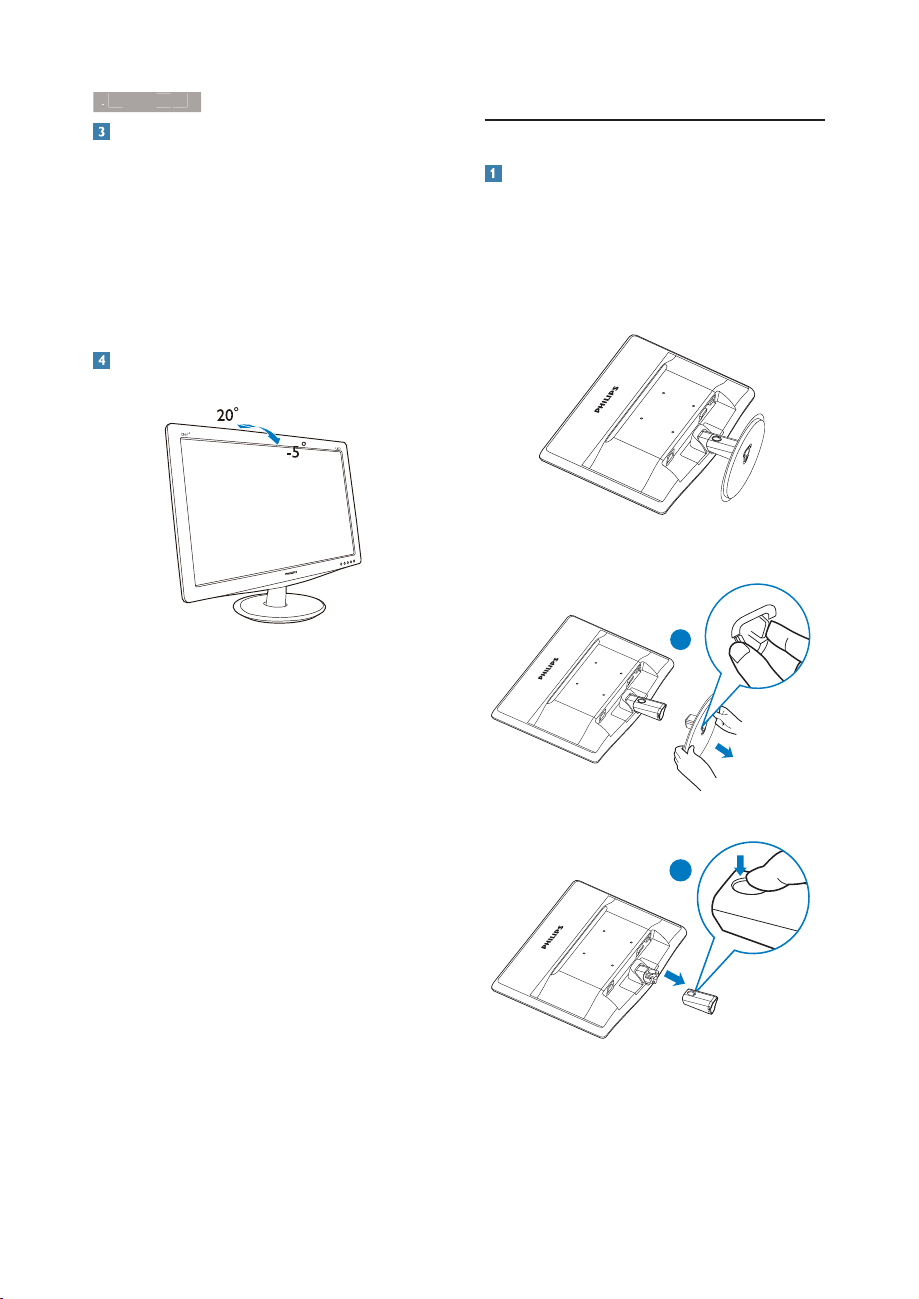
2
.
安
裝
顯
示
器
解析度變更通知
本顯示器的設計可在使用原始解析度 1920
x 1080 @ 60Hz 的情況下發揮最佳效能。 顯
示器以不同解析度開機時,畫面上會顯示
提示訊息:最佳顯示解析度為 1920 x 1080
@ 60Hz。
如果要關閉原始解析度提示訊息,請在螢
幕顯示選單的「Setup」(設定)中進行設
定。
機體功能
傾斜
2.3 拆卸底座支架與底座
卸下底座支架
開始拆卸顯示器底座時,請遵循下列說明
操作,以免造成任何損壞或導致人身傷
害。
1. 請以正面朝下的方式,將顯示器放置
於平坦的表面上;請避免刮傷或損壞
螢幕。
2. 壓下鎖定夾可分離底座支架與底座安
裝座。
1
3. 按釋放鈕分離底座固定座。
2
7
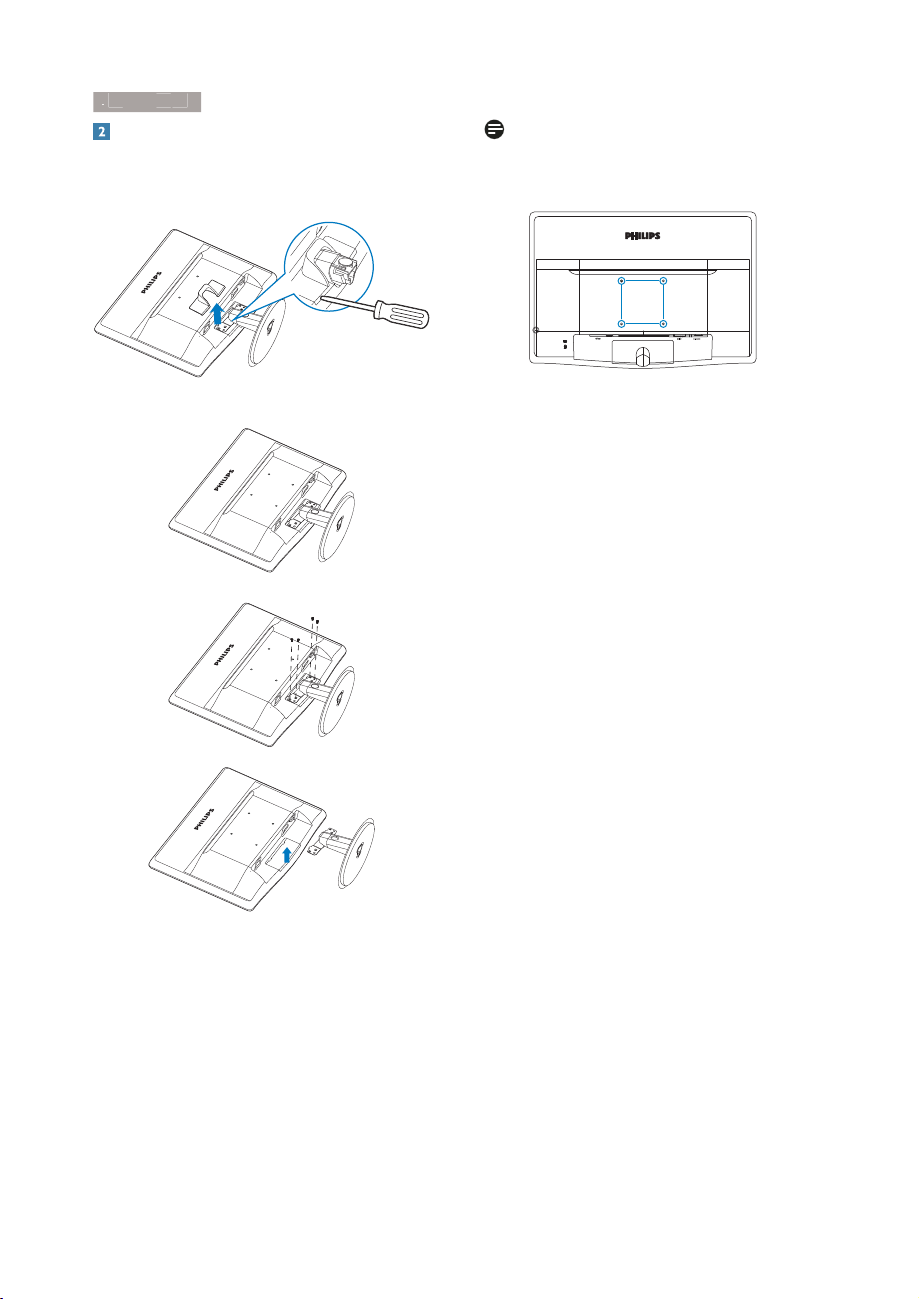
2
.
安
裝
顯
示
器
卸下底座
1. 您可以使用平頭螺絲插入鉸鍊蓋上的
兩個解開鎖,然後輕輕撬起並拆卸鉸
鏈蓋。
2. 卸下 4 顆螺絲,再卸下顯示器的底座。
注意
本顯示器可使用
相容安裝介面
.
100mm x 100mm VESA
100mm
100mm
8
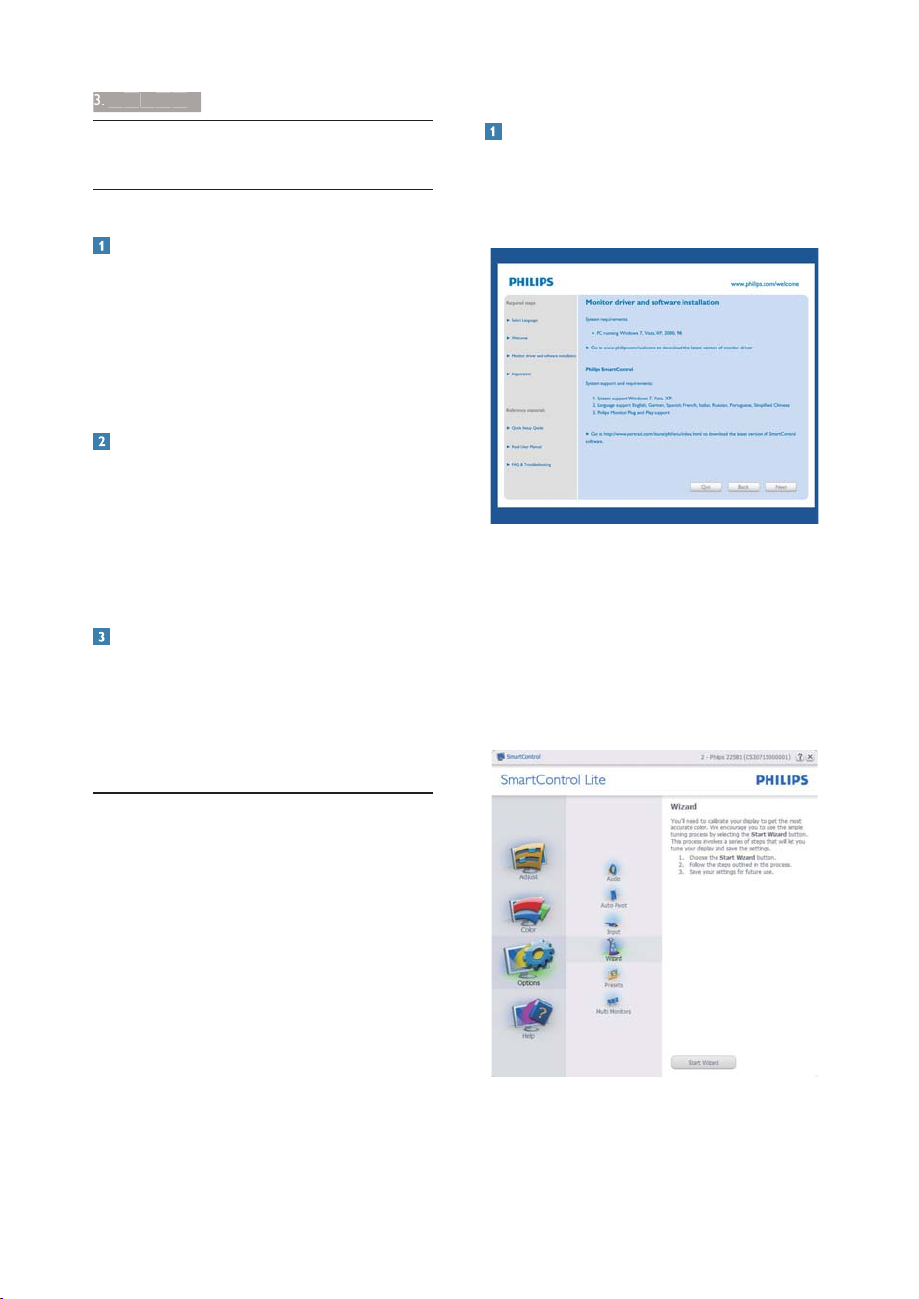
3
.
影
像
最
佳
化
3. 影像最佳化
3.1 SmartContrast
這是什麼?
這是一項獨一無二的技術,能動態分析畫
面顯示內容,進而自動最佳化 LCD 顯示器
的對比度比例,讓您在觀看時能感受到最
大的清晰度及觀賞娛樂;此項技術強化背
光功能,可讓影像呈現更清晰、生動與明
亮的效果,亦可調暗背光,清楚顯現出黑
暗背景中的影像。
對我有何益處?
無論是哪一種的內容類型,您都需要看得
清楚、舒適。 SmartContrast 能動態控制對
比度並調整背光,既可呈現清晰、明亮的
遊戲畫面與視訊影像,又能顯示清楚易讀
的辦公文件文字。 只要減少顯示器的耗電
量,您不但可以節省能源成本,還能延長
顯示器的使用壽命。
如何運作?
SmartContrast 啟動後就會即時分析畫面
顯示的內容,並且調整色彩及控制背光深
淺。 此項功能可動態強化對比度,讓您在
觀賞影片或玩遊戲時能獲得絕佳的娛樂體
驗。
安裝
請按照指示完成安裝。
安裝完成後即可啟動。
若要稍後再啟動,您可以按一下桌面或
工具列上的捷徑。
初次啟動 - Wizard(精靈)
安裝 SmartControl Premium 後初次啟
動時,SmartControl Lite 會自動進入
Wizard(精靈)進行初次啟動。
精靈會引導您逐步調整顯示器效能。
您之後也可以從「Plug-in」(外掛程
式)功能表啟動精靈。
您可以透過「Standard」(標準)窗格
調整其他選項,不需使用精靈。
3.2 Philips SmartControl Lite
由 Phillips 研發的新款 SmartControl Lite 軟
體提供簡單好用的螢幕圖形介面,方便您
控制顯示器。 在本款使用簡便的軟體出
現後,調整顯示器從此揮別以往的繁複困
難,更可指引您完成微調解析度、校正色
彩、調整時脈相位、調整 RGB 白點等各
種操作。
本顯示器的核心演算法採用最新技術,能
迅速處理和回應;軟體則與 Windows 7 相
容,並採用動畫圖示的動人設計,讓您能
在使用飛利浦顯示器時享受絕佳體驗!
9
